Advertencia de uso
¡Advertencia! Esta guía contiene consejos que, si se siguen, eliminarán por completo la información de autorización de las distintas cuentas de su navegador.
Para ahorrar datos, antes de seguir los consejos de esta guía, guarda o recupera las contraseñas de las cuentas necesarias para volver a autorizarlas previamente.
EXBO no se hace responsable de las acciones del usuario de conformidad con el apartado 1.7 de las normas del Centro de Apoyo Técnico, y anima a los usuarios a guardar sus contraseñas en lugares seguros.
Borrar caché y cookies en Maxthon
1. Abre la aplicación Maxthon y haz clic en el icono de las tres líneas de la esquina superior derecha.
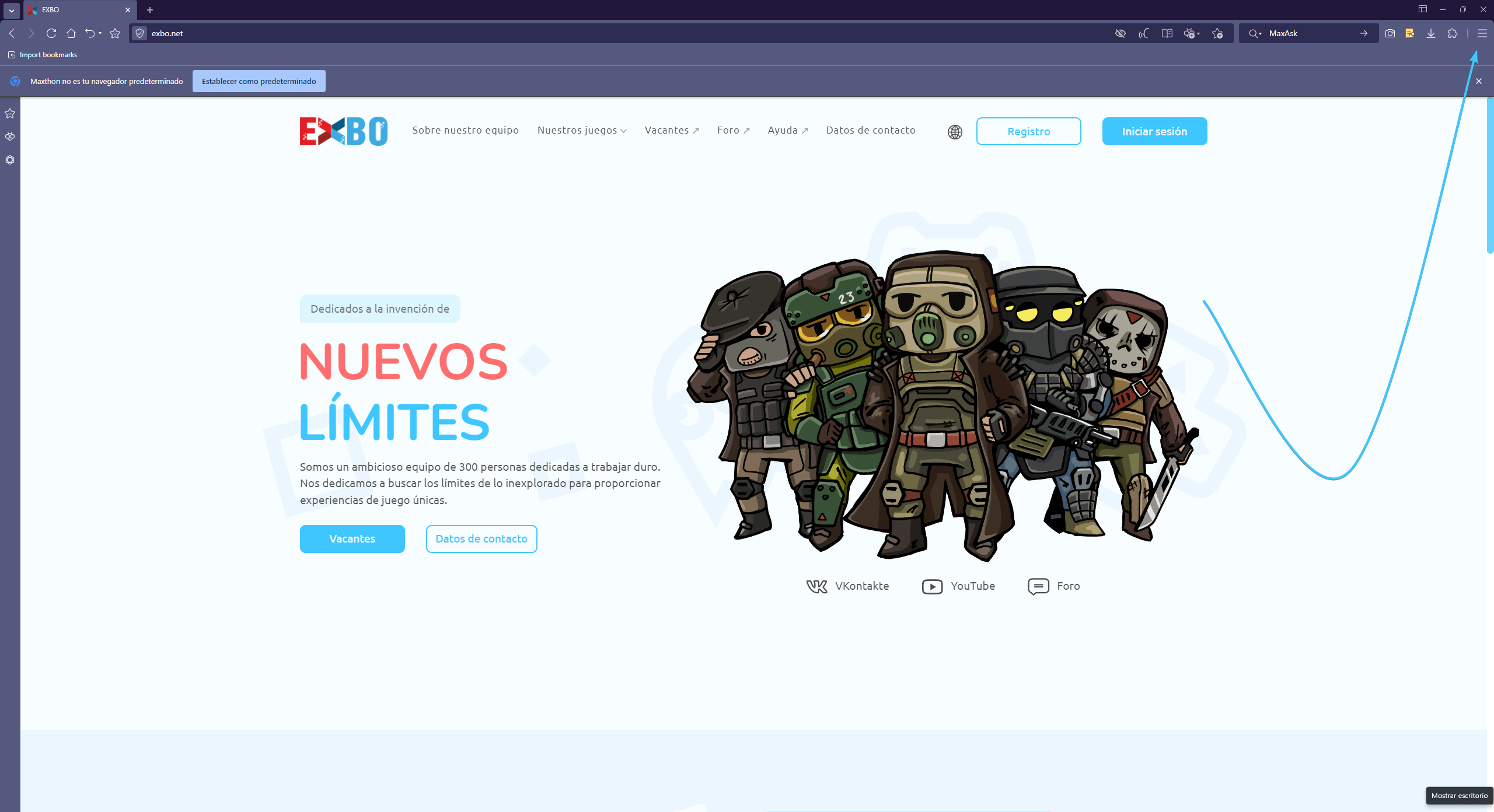
2. Se abrirá una lista de ajustes de la aplicación Maxthon. Haz clic en el botón "Configuración".
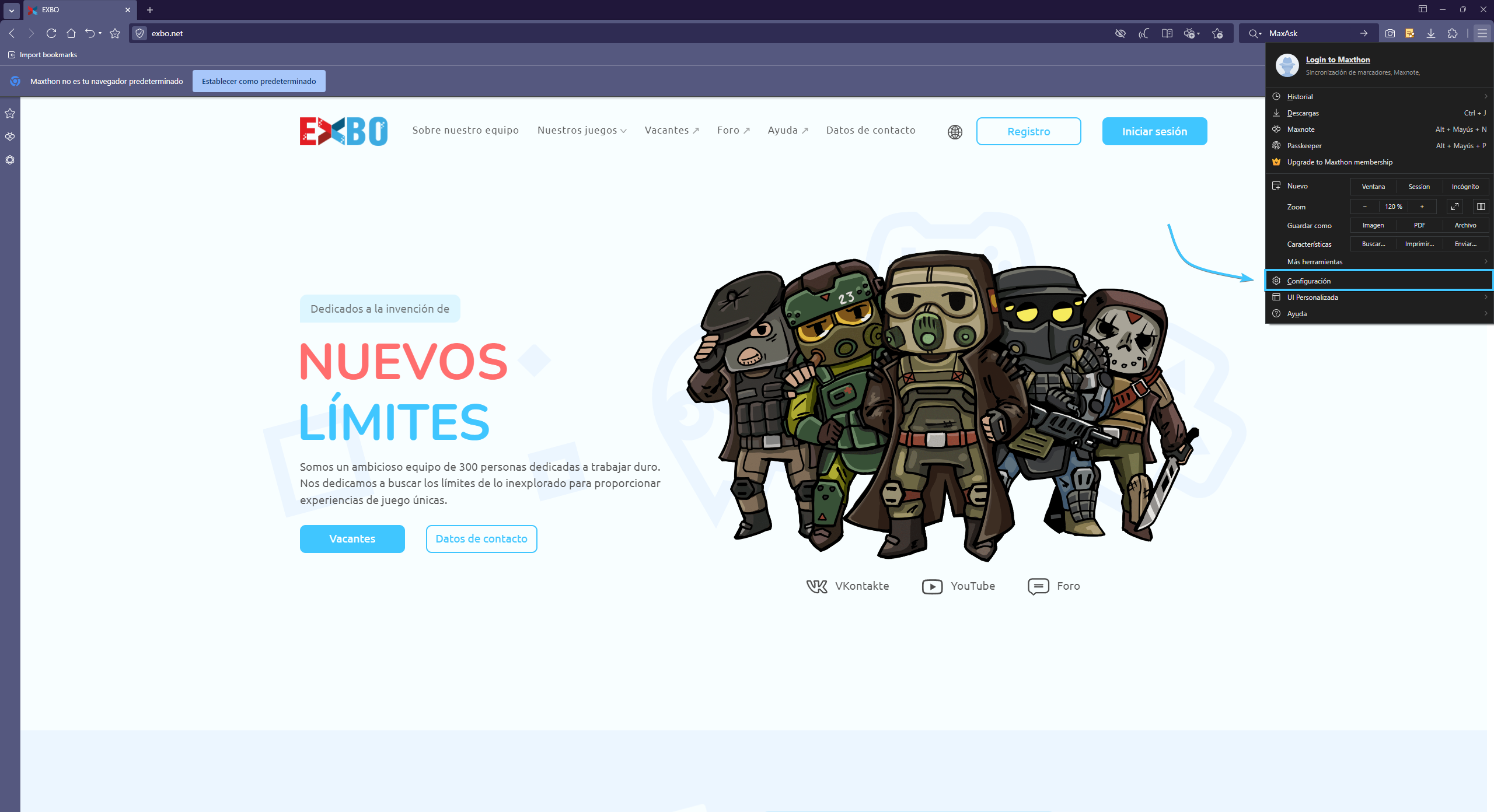
3. Se abrirá Configuración. Después, en la parte izquierda, tienes que abrir la sección llamada "Privacy and Security" ("Privacidad y seguridad").
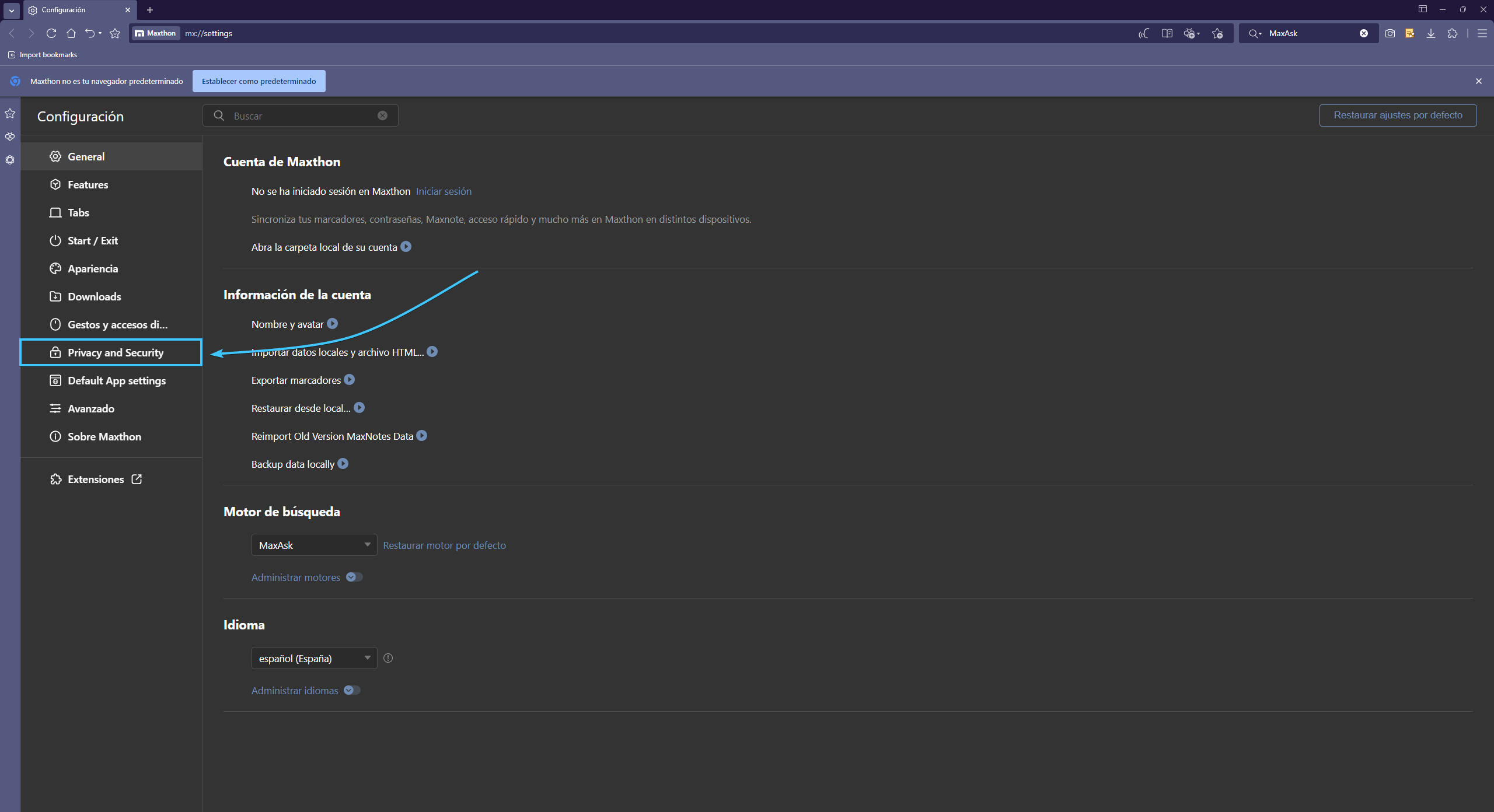
4. Desplázate hasta la sección llamada "Ruta de caché". Haz clic en "Eliminar datos de navegación".
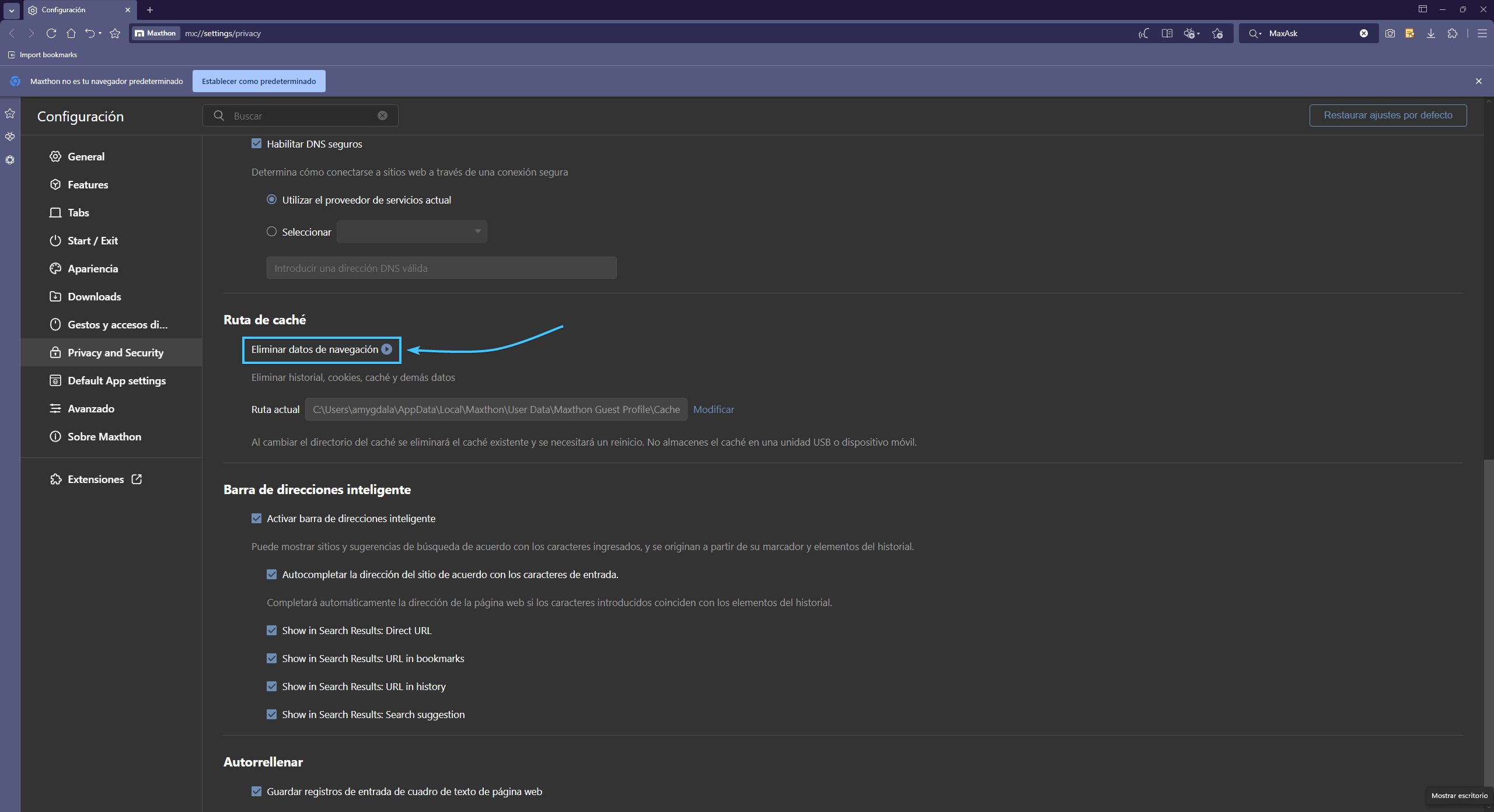
5. Aparece la ventana de borrado de datos. En la lista, selecciona la opción "Desde siempre".
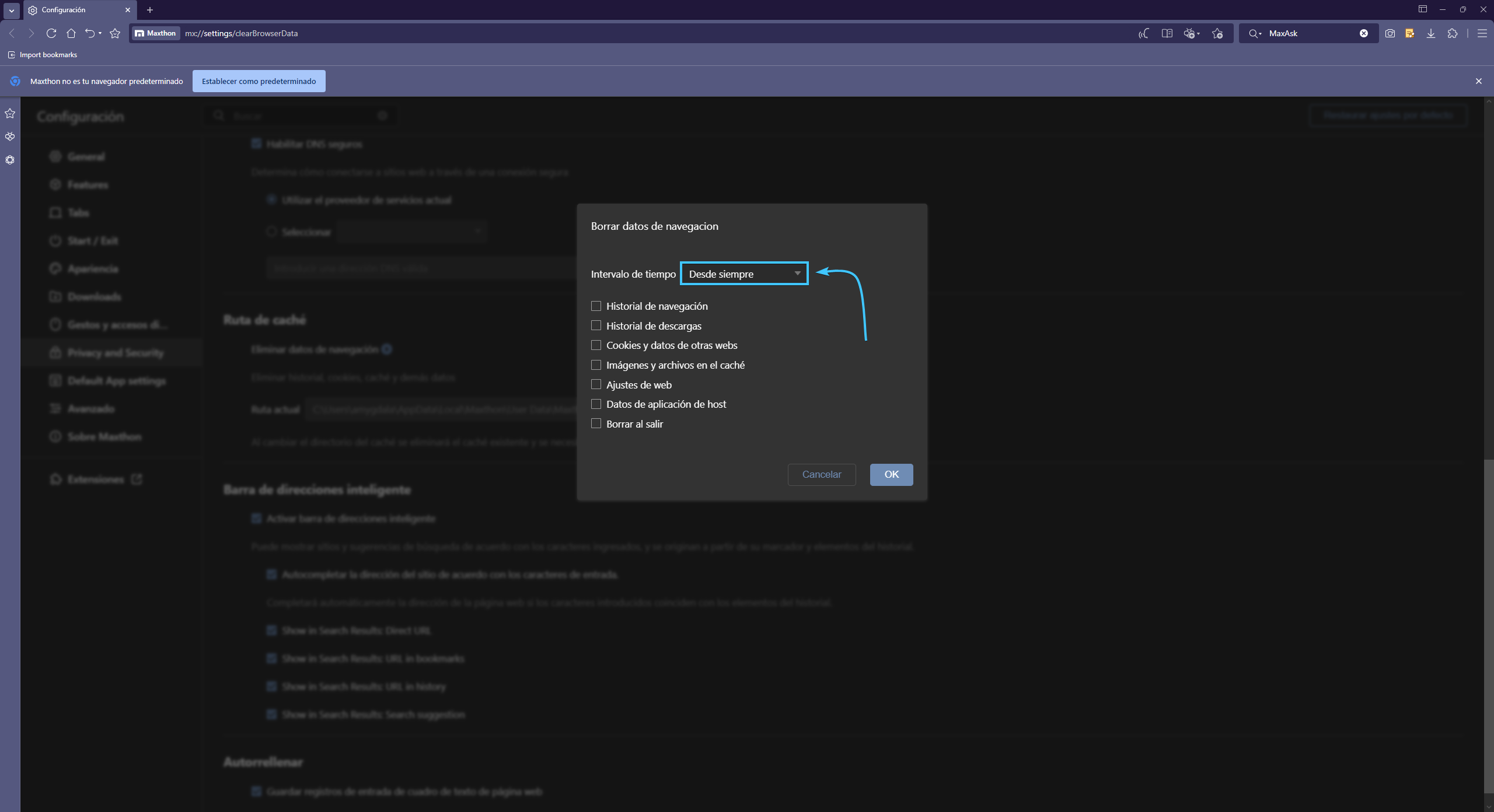
6. Marca las siguientes opciones para borrar los datos de tu navegador: (1) Historial de navegación, (2) Historial de descargas, (3) Cookies y datos de otras webs, (4) imágenes y archivos en el caché, (5) Ajustes de web, (6) Datos de aplicación de host.

7. Haz clic en el botón "OK". Reinicia la aplicación Maxthon para finalizar la limpieza.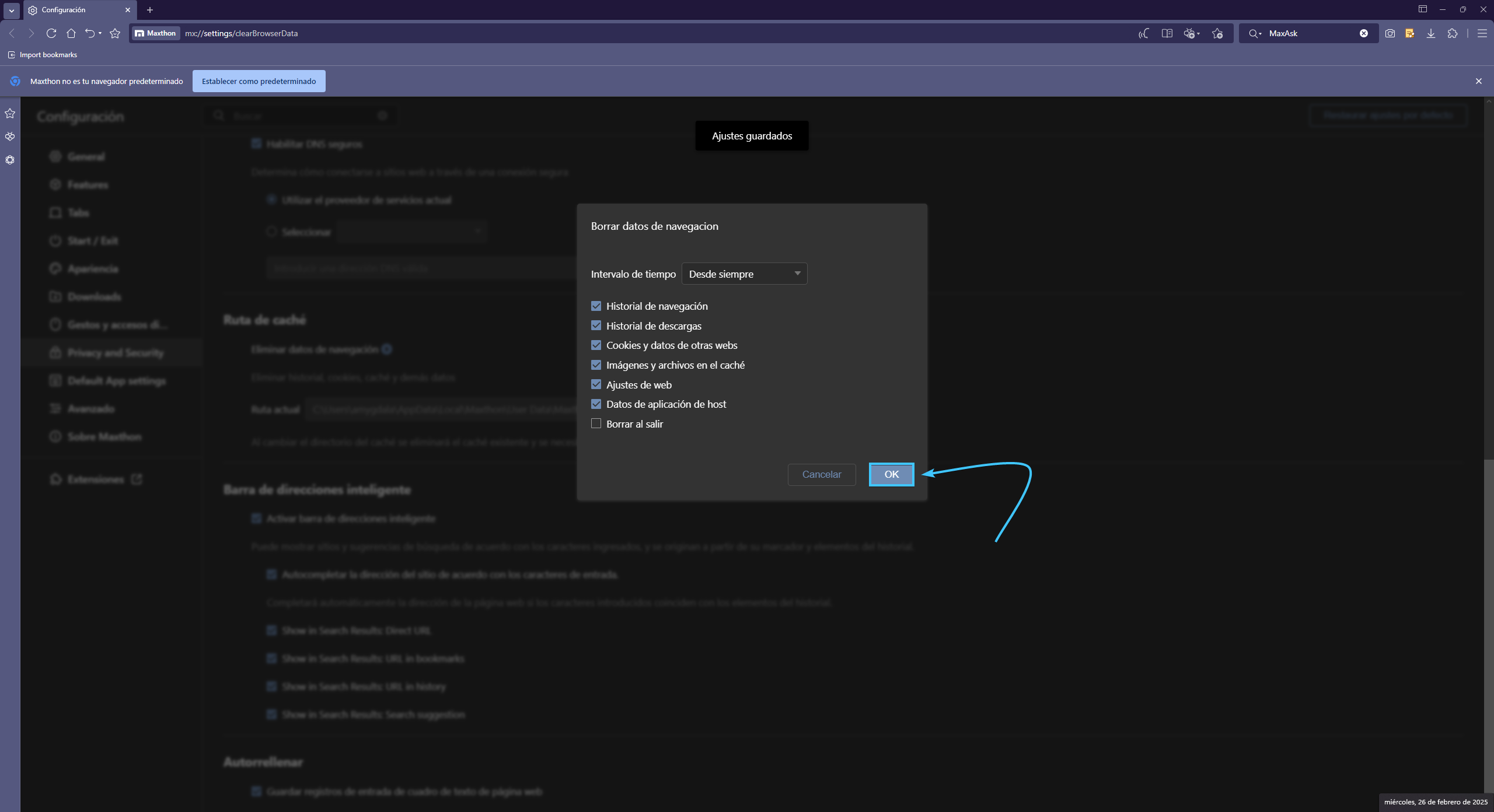
Otras guías
- Borrar la caché en Yandex Browser;
- Borrar la caché en Google Chrome;
- Borrar la caché en Microsoft Edge;
- Borrar la caché en Mozilla Firefox;
- Borrar la caché en Opera;
- Borrar la caché en Opera GX;
- Borrar la caché en Brave;
- Borrar la caché en Arc.